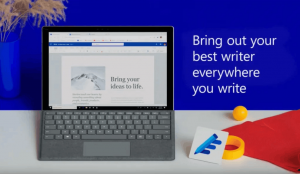Aktifkan atau Nonaktifkan Perlindungan Tamper di Windows 10
Versi terbaru Windows 10 hadir dengan aplikasi bernama Keamanan Windows. Sebelumnya dikenal sebagai "Windows Defender Security Center", aplikasi ini dimaksudkan untuk membantu pengguna mengontrol pengaturan keamanan dan privasinya dengan cara yang jelas dan bermanfaat. Mulai dari Windows 10 Build 18305, aplikasi ini dilengkapi dengan fitur Tamper Protection.

Anda dapat meluncurkan Keamanan Windows dari menu Mulai atau dengan jalan pintas khusus. Atau, Anda dapat mengaksesnya menggunakan ikon baki.
Iklan

Sebelum Anda melanjutkan, inilah yang perlu Anda ketahui. Jangan bingung antara Windows Defender dan Windows Security. Windows Defender adalah perangkat lunak anti-virus bawaan yang memberikan perlindungan waktu nyata terhadap ancaman. Windows Defender adalah aplikasi antivirus default yang dikirimkan bersama Windows 10. Versi Windows sebelumnya seperti Windows 8.1, Windows 8, Windows 7 dan Vista juga memilikinya tetapi sebelumnya kurang efisien karena hanya memindai spyware dan adware. Di Windows 8 dan Windows 10, Defender didasarkan pada aplikasi Microsoft Security Essentials yang menawarkan perlindungan lebih baik dengan menambahkan perlindungan penuh terhadap semua jenis malware. Aplikasi Keamanan Windows hanyalah dasbor yang memungkinkan Anda melacak status perlindungan Anda. Ini dapat digunakan untuk mengonfigurasi berbagai opsi keamanan seperti
Layar pintar.Perlindungan Tamper di Windows 10
Tamper Protection adalah pengaturan baru dari Windows Defender Antivirus, tersedia di aplikasi Keamanan Windows, yang ketika aktif, memberikan tambahan perlindungan terhadap perubahan fitur keamanan utama, termasuk membatasi perubahan yang tidak dilakukan secara langsung melalui aplikasi Keamanan Windows.
Untuk menonaktifkan Perlindungan Tamper di Windows 10, lakukan hal berikut.
- Buka Keamanan Windows.
- Klik pada Perlindungan virus & ancaman ikon.

- Klik pada link Kelola pengaturan dibawah Pengaturan perlindungan virus & ancaman.

- Matikan Perlindungan Kerusakan beralih opsi.

- Konfirmasikan Perintah UAC.
Anda dapat mengaktifkan kembali opsi ini kapan saja.
Tip: Jika Anda merasa tidak ada gunanya untuk Keamanan Windows dan ingin menghapusnya, Anda mungkin menemukan artikel berikut berguna:
- Sembunyikan Ikon Baki Keamanan Windows di Windows 10
- Cara Menonaktifkan Pusat Keamanan Windows Defender
Akhirnya, Anda mungkin ingin nonaktifkan aplikasi anti-virus Windows Defender.
Artikel terkait:
- Windows 10: Lihat Penyedia Keamanan di Keamanan Windows
- Aktifkan Keamanan Windows Blokir Perilaku Mencurigakan di Windows 10